
우리는 모두에게 드문 한 해, 집에있는 것이 우리의 유일한 선택이 된 해, 혼자 살거나 가족과 멀리 떨어져 있기 때문에 다른 사람들보다 더 많은 영향을 미치는 시간입니다. 하지만 기업에게는 더욱 중요해졌습니다. 이제 다른 지역 간의 트래픽이 매우 제한되어 원격 회의가 매우 일반적입니다. 이 응용 프로그램은 최고의 업무 회의를 수행 할 수있는 모든 가능한 옵션을 제공합니다. 무엇보다도 컴퓨터와 모바일 모두에서 할 수 있습니다.
예, 거의 모든 사람에게 카메라를 가져 오지 않는 가정용 기기, 노트북에서 모바일, 태블릿을 통해 찾기가 어렵 기 때문입니다. 이러한 장치가 모두있는 것은 아니지만 확실히 일부는 있습니다. 화상 통화를 할 수있는 응용 프로그램 인 Zoom 덕분에 거리가 더 이상 문제가되지 않습니다. (전적으로는 아님) 친구 나 가족과 완전히 무료로 대화하는 동안 눈을 마주 칠 수 있습니다. 이 기사에서는 Zoom이 무엇이며 올바르게 사용하기 위해 다운로드하는 방법에 대해 설명합니다.
Zoom이란 무엇입니까?
Zoom은 2011 년에 설립되었지만 현재 우리가 알고있는 웹 애플리케이션은 2013 년에 시작되었습니다. 일반 대중에게 공개 된 지금이기 때문에 약간 충격을 줄 수 있습니다. 전염병의 확산으로 인해 화상 통화의 사용이 기하 급수적으로 확장되었으며 지금까지 알려지지 않은 이러한 응용 프로그램의 사용도 확산되었습니다.
Zoom은 웹 브라우저가있는 컴퓨터를 사용하는 모든 사람이 사용할 수있는 클라우드 기반 서비스입니다., Fortune 500 대 기업의 절반 이상이 2019 년에 Zoom을 사용했지만 2020 년에는 전염병으로 인해 수많은 성층권에 도달했습니다. 이제는 학업 목적 또는 개인 간의 사용을 위해 널리 사용되는 응용 프로그램입니다. 최신 데이터는 매일 300 억 명이 넘는 Zoom 회의 참가자와 함께 그 자체를 대변합니다.

그러나 Zoom은 다른 많은 응용 프로그램이 제공하지 않는 것은 무엇입니까? Zoom은 다른 많은 응용 프로그램과 달리 비즈니스에 중점을 둡니다. 여러 작업 지점을 동시에 통신 할 수 있습니다. 세션 당 무려 1000 명의 참가자, 세션 중에 화상 통화를 녹음하고 자동으로 오디오를 텍스트로 변환하고 배경을 변경할 수 있습니다.
물론 모든 기능이 무료로 잠금 해제되는 것은 아니라는 점을 분명히해야합니다. 우리는 몇 가지 구독 계획을 찾았으며 각각은 몇 가지 장점을 제공합니다. 의심 할 여지없이 가장 흥미로운 옵션은 무료 옵션입니다. 무제한 개별 통화와 최대 40 명의 참가자와 통화시 최대 100 분을 제공하기 때문입니다. Zoom은 무료 버전에서도 방송을 편집 할 수있는 다양한 옵션을 제공합니다.
Zoom 다운로드 및 등록
Zoom을 다운로드하려면 몇 단계 만 수행하면됩니다. 운영 체제가 설치된 컴퓨터 만 있으면됩니다. Windows 또는 MacOS 웹 브라우저를 사용합니다. 다음을 입력해야합니다. 링크를 클릭하면 공식 웹 사이트로 이동합니다. 옵션을 선택하십시오 "회의에 입장" o "회의 주최". 컴퓨터에서 자동으로 응용 프로그램 다운로드를 시작합니다.
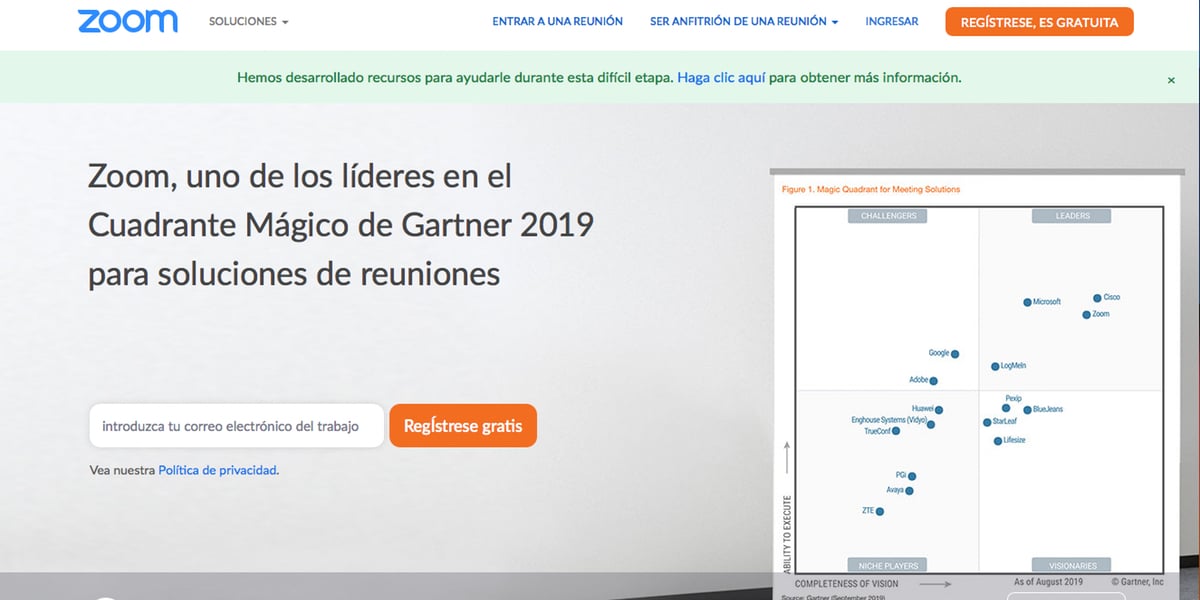
등록을 원하시면 웹 사이트에서 무료로 등록 할 수 있습니다. 우리는 선택해야합니다 "무료로 가입하세요" 확인 이메일을 받게 될 이메일을 넣을 곳입니다. 이 작업이 완료되면 Zoom 응용 프로그램에 액세스하여 원할 때마다 사용할 수 있습니다. 설사 회의에 참가하기 위해 계정을 가질 필요는 없습니다. 회의를 소집하려는 사람인 경우에만 필요합니다.
Zoom을 올바르게 사용하는 방법
확대 / 축소 사용은 처음에는 복잡하거나 복잡해 보일 수 있지만 따라야 할 단계를 알고 나면 매우 간단합니다.
- 회의 만들기: 회의를 생성하는 것은 매우 간단합니다. 호스트는 애플리케이션에서 회의를 시작할 때 회의를 생성하고 나머지 사용자는 회의 식별자와 비밀번호를 사용하여 참여할 수 있습니다.
- 연락처 추가 : 회의 프로세스의 속도를 높이고 싶다면 Zoom에 연락처를 추가 할 수 있습니다. 모바일에서는 전화 번호부에서 추가하는 것처럼 간단하지만 컴퓨터의 이메일을 통해서도 할 수 있습니다.
- 세션 참여 : 기존 세션에 참여하는 것이 훨씬 더 쉽습니다. 링크 호스트 메일 또는 모바일 메시징을 통해 공유합니다. 또한 회의 식별자와 비밀번호를 사용하여 입장 할 수 있습니다. 오디오 또는 비디오로 입장 할 것인지 아니면 둘 다없이 할 것인지 선택할 수 있습니다.
- 회의에서 발언권 : 회의에서 무언가를 말하고 싶은 경우 대화에 들어가고 싶다고 가상으로 경고하는 "손을 들어주세요"옵션을 사용할 수 있습니다.
- 화면 공유 : 화면에서보고있는 것을 공유 할 수 있기 때문에 Zoom의 매우 유용한 기능입니다. 이 기능은 Power Point 프레젠테이션 또는 원격 수업의 핵심입니다. 화면을 공유하는 것 외에도 응용 프로그램은 다양한 유형의 파일을 공유 할 수있는 기능을 제공합니다.
Zoom의 대안으로 WhatsApp
좀 더 비공식적 인 화상 통화에 관심이 있다면 Zoom과 같은 응용 프로그램을 사용할 필요가 없습니다. 이러한 응용 프로그램은보다 전문적인 분야를위한 것이며 거의 무한한 옵션 레퍼토리를 제공하기 때문입니다. 우리가 원하는 것이 친구 나 가족과 합병증없이 화상 통화를하는 것이라면 WhatsApp을 사용할 수 있습니다. 이 기사에서는 WhatsApp에서 그룹 화상 통화를하는 방법을 설명합니다.

WhatsApp을 사용하여 화상 통화를 할 때의 가장 큰 장점은 의심 할 여지없이 많은 사용자가 있다는 것입니다. 모바일을 사용하는 거의 모든 사람이 WhatsApp을 통해 사용할 수 있으므로 가능성이 엄청납니다. 휴대폰을 통한 화상 통화의 또 다른 장점은 이미 내장 마이크와 카메라가 있고 품질이 일반적으로 매우 좋다는 것입니다., 회의를 진행할 때 최소한의 품질을 보장합니다.
제안이나 대안을 추가하기 위해 주저하지 말고 의견을 남겨주세요. 향후 기사를 위해 기꺼이 도와 드리겠습니다.